この記事ではWebUI ForgeでStable Cascadeを使用して画像生成する方法を紹介します。
- WebUI ForgeでStable Cascadeを使う方法
- sdweb-easy-stablecascade-diffusersの使い方
Stable Cascadeとは?

Stability AIが開発した、最新の画像生成AIモデルです。
画像生成の構成が3段階に分離されたことが一番の特徴で、追加学習のコストが下がったことがユーザーにとっての一番のメリットです。
その他の詳細については以下記事で紹介しています。
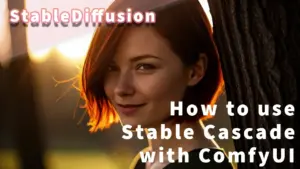
Stable Diffusion WebUI ForgeでStable Cascadeを使う方法
WebUI ForgeではStable Cascadeにネイティブで対応していないので、「sdweb-easy-stablecascade-diffusers」という拡張機能を使用します。
WebUI Forgeをまだインストールしていない方は、以下の記事をご参考ください。

以下手順で、sdweb-easy-stablecascade-diffusersをインストールします。
stable diffusion webUIを起動したら、上部に表示されるタブ一覧から「Extensions」をクリックします。

Extensionsタブ内の「URLからインストール(Install from URL)」をクリックします。
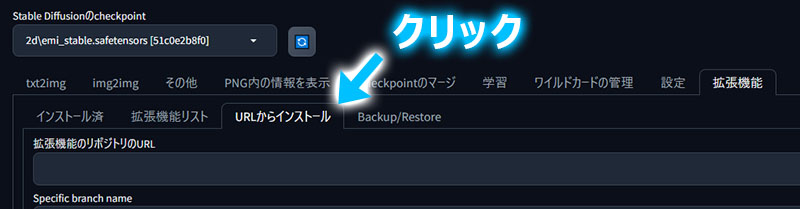
「拡張機能のリポジトリのURL(URL for extension’s git repository)」に下記URLをコピペしてください。
https://github.com/benjamin-bertram/sdweb-easy-stablecascade-diffusers.git下段に表示されている「インストール(Install)」ボタンをクリックします。
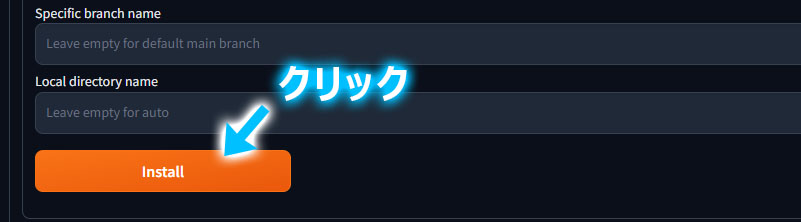
拡張機能をインストールした場合は、WebUIをリロードする必要があります。
インストール済タブに表示される「適用してUIを再起動(Apply and restart UI)」ボタンをクリックしましょう。
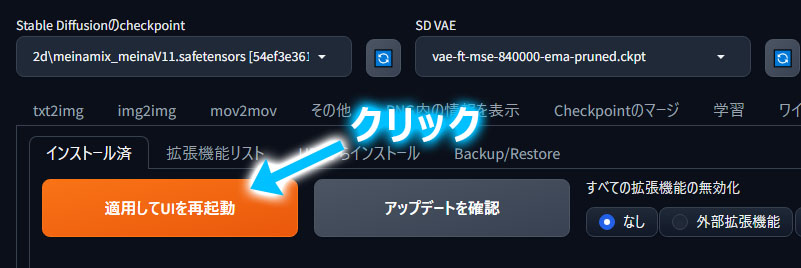
「sdweb-easy-stablecascade-diffusers」の使い方
sdweb-easy-stablecascade-diffusersは専用のモデルを使用するので、チェックポイントモデルの選択は必要ありません。
(Stable Cascadeモデルが自動的にロードされます)
sdweb-easy-stablecascade-diffusersをインストールすると「StableCascade」というタブがメニューに追加されます。
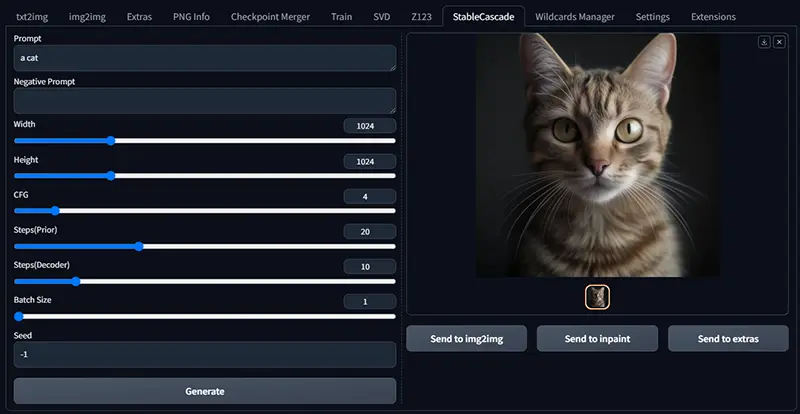
各パラメータについて
- Prompt:プロンプト
- Negative Prompt:ネガティブプロンプト
- Width:画像の幅(512,1024など32の倍数が基本)
- Height:画像の高さ(512,1024など32の倍数が基本)
- CFG:CFGスケール(初期値は4)
- Steps(Prior):メインモデルのステップ数
- Steps(Decoder):セカンダリモデルのステップ数
- Batch Size:並列処理数(高くするにはVRAMがたくさん必要)
- Seed:シード値(ランダムは-1)
Stable Cascadeはメインモデル20step、セカンダリモデル10stepでの生成が基本です。
画像生成について
下段に表示されている「Generaate」をクリックすると画像生成されます。
生成した画像は、Forgeで設定している出力フォルダに日付フォルダが自動保存され、その中に保存されます。
初回画像生成時に、約16GBのモデルデータをダウンロードするので生成までに時間がかかります。
また、VRAM容量も解像度1024×1024の場合は最低でも12GBは欲しいです。
サンプル画像
それではsdweb-easy-stablecascade-diffusersで生成したサンプル画像を紹介します。

使用したプロンプト
a cat
使用したプロンプト
1 woman, cute, upper body, blonde hair, photo realistic, film grain, sweater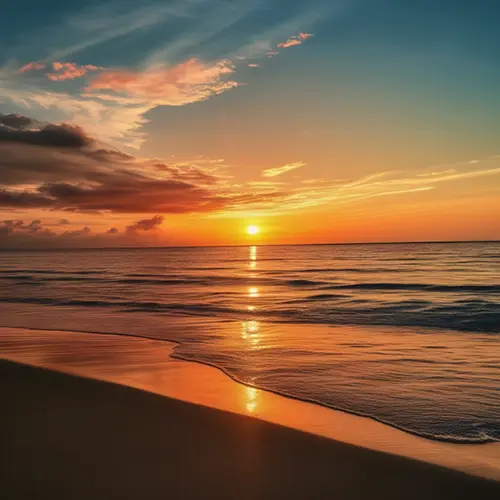
使用したプロンプト
photo, outdoor, sunset, beach, summer
使用したプロンプト
1 woman, anime, illustration, blue hair, hoodieまとめ
今回はStable CascadeをStable CascadeとWebUI Forgeで使用する方法を紹介しました。
既にStable Diffusion 3が発表されているので影が薄いStable Cascadeですが、リリース直後は要求スペックが高くローカル環境での生成は難しいでしょう。
Stable Cascadeは学習コストも低く、素晴らしいモデルなので一度お試しください。

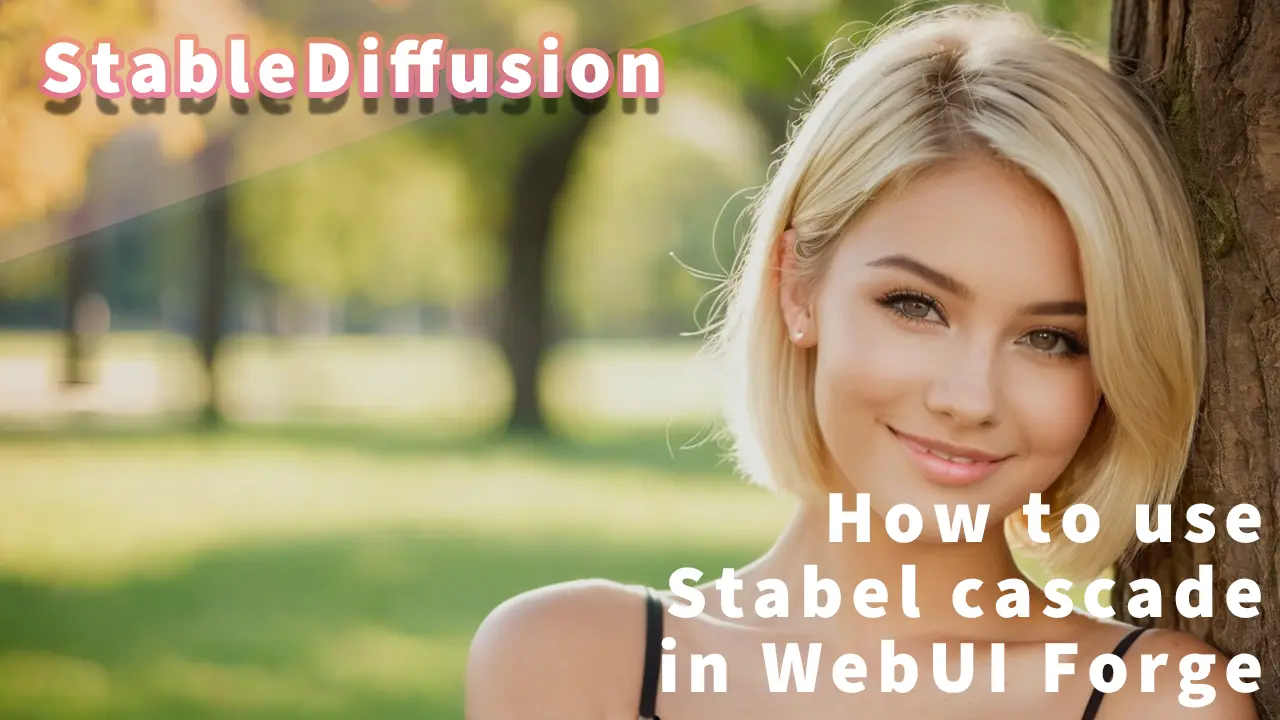
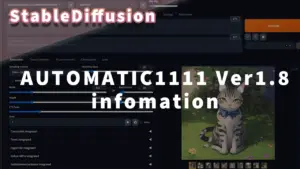
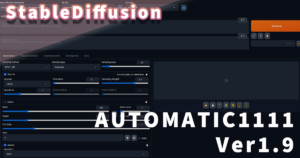





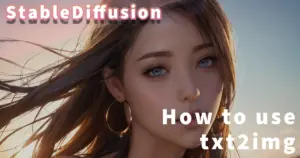
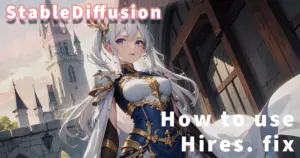







コメント